自己怎样重装电脑系统教程图解,自己怎样重装电脑系统教程图片
发布时间:2025-11-03 09:46:45
自己怎样重装电脑系统教程图解?在众多方法中,使用u盘启动盘再适合不过了,因为对于普通用户来说,重装系统往往被认为是一件复杂且容易出错的事情。电脑出现问题,去电脑店维修不仅费时费力,还可能错过学习和掌握电脑维护技能的机会。而使用 U盘启动盘重装系统则完全不同,它操作直观、步骤清晰,适合新手上手。下面就来看看自己怎样重装电脑系统教程图片。

1、重装介质:一个16GB的空白u盘
2、系统版本:win10专业版镜像
3、装机工具:电脑店u盘启动盘制作工具(点击链接下载)
二、u盘装系统准备工作
1、提前做好数据备份
在开始重装系统之前,首先要确保将电脑上的重要数据进行备份。你可以选择外接硬盘、云存储平台或利用文件传输工具进行数据备份。
2、准备网卡驱动
系统重装完成后,通常会自动帮你安装驱动,但在一些特殊情况下,系统可能无法自动识别硬件。为了确保系统能够顺利连接到互联网,提前下载并保存适用于你电脑的驱动程序。
3、获取操作系统镜像文件
获取系统镜像是重装过程中非常重要的一步,操作如下:
打开浏览器并搜索“Windows 10 下载”,找到官方的微软官网下载页面,并选择对应的操作系统版本。
复制下载链接并使用下载工具,如迅雷进行下载。确保下载的镜像文件完整,以避免安装过程中的任何问题。
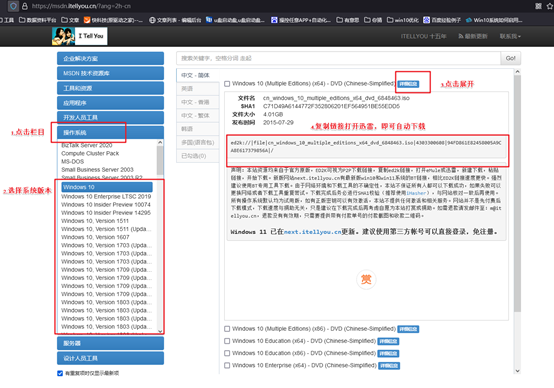
三、u盘装系统详细操作步骤
1、制作u盘启动盘
a. 下载一个电脑店u盘启动盘制作工具,在下载之前,确保关闭电脑的防火墙和第三方杀毒软件,以避免这些程序误删安装工具中的文件组件。
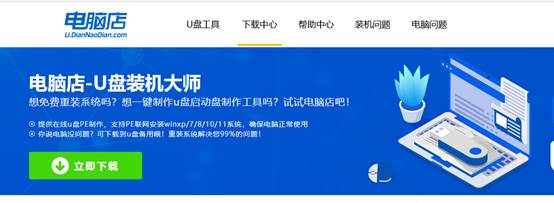
b.下载完成后,将压缩包解压并打开工具界面,工具会自动识别插入的U盘,并预设好启动模式和分区格式。

c.确认U盘选择正确后,点击【全新制作】按钮。此时,工具会开始创建启动盘,耐心等待启动盘制作成功。
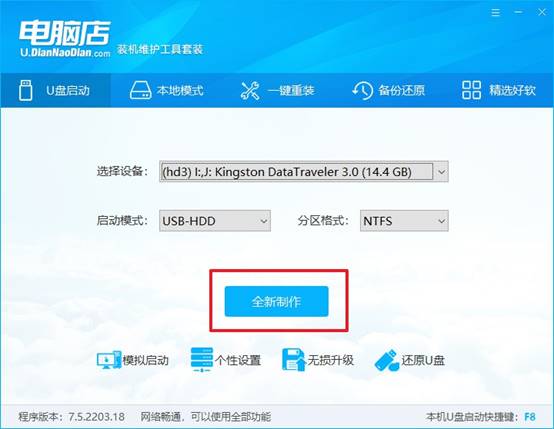
2、设置u盘启动
a. 接下来,你需要设置电脑从U盘启动。不同品牌的电脑有不同的u盘启动快捷键来进入启动菜单,建议你先访问品牌官网,查询具体型号的启动快捷键。
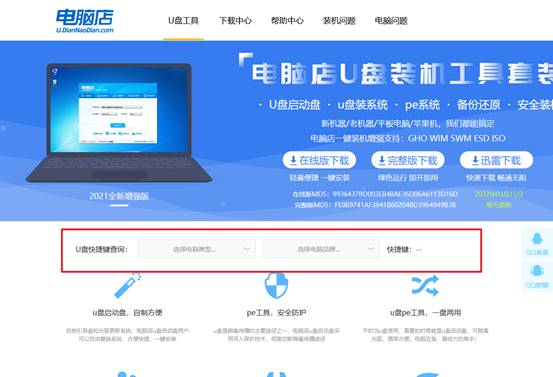
b. 将制作好的启动U盘插入电脑的USB接口。然后,启动电脑或重新启动,并在开机时按下相应的启动快捷键,进入启动菜单。
c. 在启动菜单中,选择U盘作为首选启动项,按下回车键后,电脑将从U盘启动,进入下一步操作。
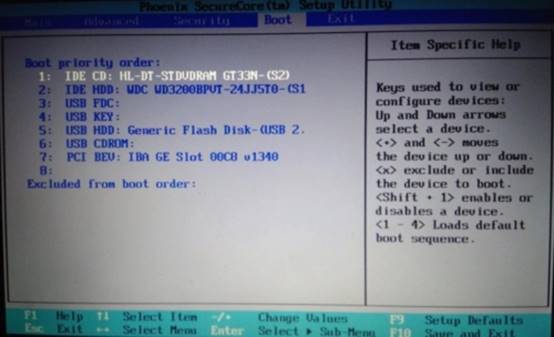
d. 接着,电脑会进入电脑店PE主菜单,在此界面,选择【1】选项,然后按回车键进入安装界面。
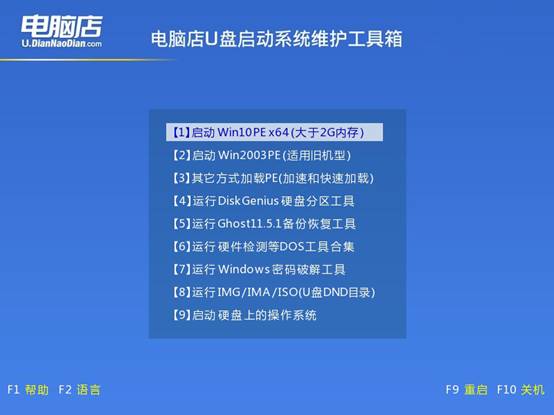
3、u盘装电脑系统
a. 在PE环境中,双击打开【一键装机】工具,这个工具会帮助你快速安装操作系统。
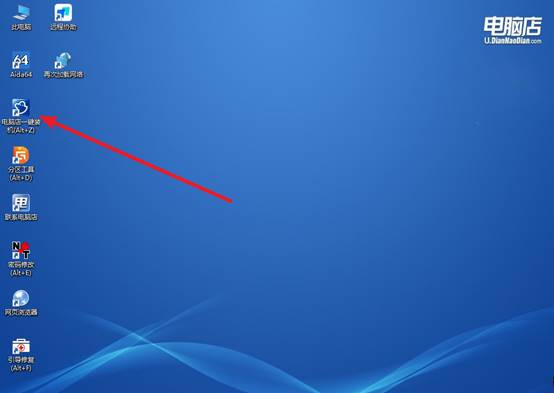
b. 打开工具后,你需要选择你提前准备好的镜像文件,选择要安装系统的C盘,确认后点击【执行】开始系统安装。
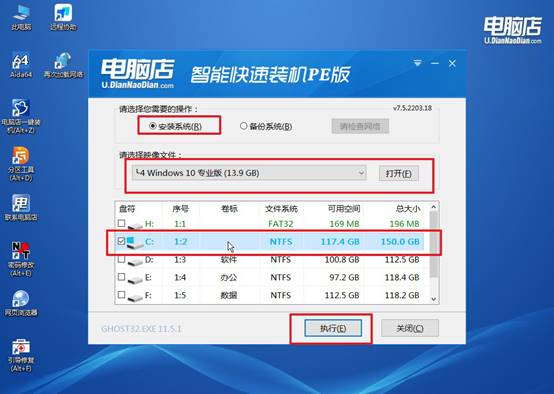
c.在系统安装过程中,恢复选项一般可以使用默认设置,点击【是】继续,安装过程会自动开始。
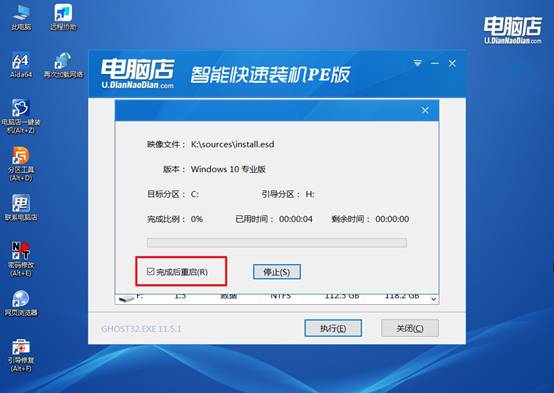
d. 等待安装完成,系统会自动进行重启。重启后,你就可以进入全新的系统桌面了。
四、电脑系统常遇到的问题
Win10重装系统后连不上网络怎么办
1. 先判断网络类型
有线网络(LAN):检查网线是否插好,路由器是否正常工作。
无线网络(Wi-Fi):检查电脑无线开关是否打开,路由器信号是否正常。
先确定是全部网络都无法连接,还是仅某种网络类型。
2. 检查网络驱动
重装 Win10 后常见原因是 网卡驱动未安装:打开设备管理器:Win + X → 设备管理器 → 网络适配器,查看是否有黄色感叹号或未识别设备:
有:说明驱动未安装 → 需要下载驱动
没有:可能是 IP 设置问题
3、安装驱动方法
访问电脑品牌官网或主板官网 → 下载对应型号的 LAN/WLAN 驱动,如果网卡型号不清楚,可使用手机下载到 U盘再拷贝到电脑,安装后重启电脑。
以上就是自己怎样重装电脑系统教程图片的全部内容了。整个过程几乎无需命令行操作,而且图文教程可以将每一步界面直观展示,帮助新手理解操作逻辑。从启动盘制作到系统安装完成,逐步讲解每一个细节,让你不再害怕重装系统,轻松掌握一项实用的电脑技能。

